マトリックスって何?
マトリックスは至る所にあり、我々を取り囲んでいる。あなたがこうしてブログを読んでいる時も、それはマトリックスがあなたに見せた幻影に過ぎないのだ。つまり、マトリックスとは…説明するのは大変なので、マトリックスが何なのかを本当に知りたいなら、白い兎に付いていくか、動画配信サービスに加入してもらった方が早いだろう。
さあ茶番が済んだところで、今日ここでは、現代に存在しつつも幻の存在と言われている知る人ぞ知る伝説のDAWソフト、MuLabに搭載されたLive Matrix(ライブマトリクス)をマスターしていきましょう!ウラーヤッハ
目次
ライブマトリックスの正体は、Ableton Live のセッションビュー的な機能
まずは画面上部右側の、格子状マークをクリックしてライブマトリックスを立ち上げましょう。

一言で言うと、ライブマトリックスはAbleton Liveのセッションビューの様なものです。セッションビューというのは何かというと、ドラムやベース、キーボードやギターなど、任意のパートのMIDIクリップやオーディオクリップを、テンポをキープしたまま、好きなタイミングでループさせながら再生できます。そしてそれを聴きながら新しいフレーズの録音も出来ます。
例えば、イントロ部分のドラムのクリップに、サビの部分のコーラスパートを組み合わせて再生してみたり、4小節のドラムのループをずっと再生しながら、いろいろなパートを次々に録音していったりといったことが簡単にできます。
再生や録音は動作を止めることなく(オンザフライといいます)非常に直感的に行えます。
ライブマトリックスの基本的な画面の見方

ライブマトリクスの横の行は、通常のコンポーザーモジュールの画面と共通で、トラックを表しています。縦の列はライブシーンと呼び、縦の列の最上位にあるシーンの再生ボタンをクリックすると、その列に入っているクリップが全トラックで再生されます。
この縦と横にならんだマトリクス図の各セルにクリップを読み込んだり、作成したり、録音することができるのですが、クリップは、通常のコンポーザーモジュールと同様に、MIDIクリップ、オーディオクリップはもちろん、オートメーションクリップも読み込む事ができます。
そしてLive Matrix の右側には、トラックごとにミュート ボタンがあります。 このミュート ボタンは、その特定のトラックのタイムラインをミュートします。 トラックのタイムラインを自由にミュート/ミュート解除できるため、タイムラインの上に被せてライブ クリップを再生することも可能です。その場合は、タイムラインもライブマトリクスもどちらも再生されます。
各クリップの再生タイミング – Live Sync Mode –
ライブマトリクスは通常のタイムラインと違って、各トラックのクリップを独立してリアルタイムで再生できますが、この独立したクリップを、どのように音楽的にタイミングを合わせて再生するかを「Live Sync Mode」のウィンドウで設定します。
ライブマトリクスの右上にある、歯車マークをクリックし、Live Sync Modeのウィンドウを呼びだしてください。
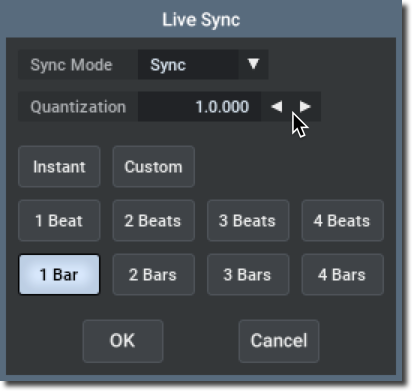
Sync Modeの項目
Sync Mode の項目には「Start」「(Pre)Start」「Sync」の3種類があります。「Start」を選択した場合、クリップの再生が指示されると、クオンタイズ値に合わせて(例えばクオンタイズ値が1 Barなら次の小節の頭から)再生が開始され、その際クリップの先頭のデータから再生されます。
「(Pre)Start」を選択した場合、クリップの再生が指示されると、クオンタイズ値に合わせてクリップの先頭から再生が開始されます。ただし、そのクリップにループ マーカーとは別のスタートマーカーがある場合、再生タイミングによってこれが考慮されます。 ループのスタートはクオンタイズされたタイミングになります。フィルインやプリロール セクションを含むクリップの再生に適しています。
「Sync」 を選択した場合、クオンタイズ値に合わせて再生されますが、クリップは先頭からではなく、他のクリップやメインのタイムラインの再生位置に合わせて再生されます。例えば、4 小節のクリップがあり、メインとなるクロックが 3 小節目のタイミングで開始された場合、このクリップも 3 小節目から再生を開始します。
Quantizationの項目
この値は、クリップの再生が指示されてから、クリップが実際に再生を開始する時間の区間を指定します。 1 Barに設定されていれば次の小節の頭から再生を行い、2 Beatsに設定されていれば、次の二拍毎のタイミングの頭から再生が開始されます。Sync Modeはクリップごと、シーンごと、ライブ マトリックスごとに設定が可能です。クリップのSymc Mode がシーンに設定されている場合は、シーンの設定値が使用されます。シーンの Sync Mode がライブ マトリックスに設定されている場合は、ライブ マトリックスの全体設定の値が使用されるといった具合です。
その他の操作とTIPS
- ライブマトリクスのシーンやクリップをドラッグして、タイムライン上へドロップすると、クリップをコピーすることができます。
- 空のセルをダブルクリックすると、新しいクリップを作成できます。
- コンポーザー画面のタイムライン同様、クリップをダブルクリックしてエディタを開きます。
- Alt を押しながらクリップをダブルクリックすると、ドッキングされたウィンドウの代わりに、フローティング ウィンドウでエディタが開きます。(初期設定時)
- マウスのホイールで水平方向にズームができます。
- 新しいシーケンスを Live Matrix に録音する場合、MuLab は最初に記録されたイベントの小節を開始点として、最後に記録されたイベントの次の小節を終了点として扱います。 このタイミングはクオンタイズ値によって変わります。
まとめ
師範「今日はここまでじゃ」
師範「細かい部分はすぐに理解することは難しいかもしれんが、MuLabは触っているうちに大体わかってくるのじゃ」
師範「ライブマトリックスに録音したクリップを、タイムラインへドラッグアンドドロップでコピーできるが、逆にタイムラインからライブマトリックスへコピーすることもできるぞ」
師範「引き続きMuLab道場で修行を続ける者は、このサイトがブックマークに入っているかを確認するのじゃ」
師範「役に立ったページはシェアしても減らないどころか、ポケットの中で二倍になると言い伝えられておる」
では、オウルヴォアール!


